方法: Windows サービスを作成する
Note
この記事は、.NET のホステッド サービスには適用されません。 Microsoft.Extensions.Hosting.BackgroundService を使用した Windows サービスの最新のコンテンツとワーカー サービス テンプレートについては、次を参照してください。
サービスを作成するときには、Windows サービスと呼ばれる、Visual Studio プロジェクトのテンプレートを使用できます。 このテンプレートを使用すると、作業の多くを自動化できます。この自動化は、適切なクラスと名前空間を参照し、サービスの基底クラスからの継承を設定し、メソッドのいくつかをオーバーライドすることで実現されます。
警告
Windows サービスのプロジェクト テンプレートは、Visual Studio の Express Edition では使用できません。
実用的なサービスを作成するには、少なくとも以下の作業を行う必要があります。
ServiceName プロパティを設定します。
サービス アプリケーションに必要なインストーラーを作成します。
OnStart メソッドと OnStop メソッドのオーバーライドとコーディングを行い、サービスの動作をカスタマイズします。
Windows サービス アプリケーションを作成するには
Windows サービス プロジェクトを作成します。
注意
テンプレートを使用せずにサービスを記述する方法については、「方法: プログラムでサービスを作成する」を参照してください。
[プロパティ] ウィンドウで、サービスの ServiceName プロパティを設定します。
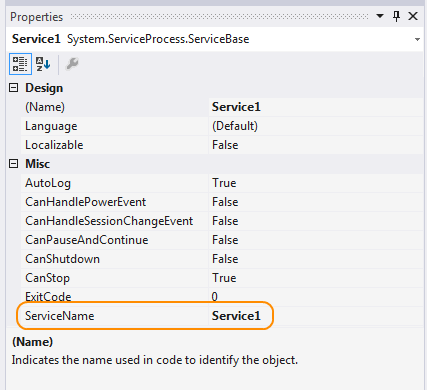
注意
ServiceName プロパティの値は、各インストーラー クラスに記録されている名前と一致する必要があります。 このプロパティを変更した場合は、インストーラー クラスの ServiceName プロパティも変更する必要があります。
次のいずれかのプロパティを設定して、サービスの動作を決定します。
プロパティ 設定 CanStop サービスが実行停止要求を受け付ける場合は Trueを設定します。サービスの実行を停止しない場合はfalseを設定します。CanShutdown サービスがコンピューターのシャットダウン時に通知を受けて Trueプロシージャを呼び出す場合は、OnShutdown を設定します。CanPauseAndContinue サービスが一時停止要求または再開要求を受け付ける場合は Trueを設定します。サービスを一時停止または再開しない場合はfalseを設定します。CanHandlePowerEvent コンピューターの電源状態の変化をサービスに通知する場合は Trueを設定します。サービスに電源状態の変化を通知しない場合は、falseを設定します。AutoLog サービスがアクションを実行したときにアプリケーション イベント ログに情報を入力する場合は Trueを設定します。この機能を無効にする場合はfalseを設定します。 詳細については、サービスに関する情報のログを記録する」を参照してください。 注: 既定では、AutoLog はtrueに設定されています。注意
CanStop または CanPauseAndContinue を
falseに設定すると、サービス コントロール マネージャーは、対応するメニュー オプション (サービスの停止、一時停止、または継続) を無効にします。ほかに動作を定義するメソッドがある場合は、それをオーバーライドします。
サービス アプリケーションの必要なインストーラーを追加します。 詳細については、サービス アプリケーションにインストーラーを追加する」を参照してください。
[ビルド] メニューの [ソリューションのビルド] をクリックして、プロジェクトを作成します。
注意
F5 キーを押してプロジェクトを実行しないでください。この方法ではサービス プロジェクトを実行できません。
サービスをインストールします。 詳細については、サービスをインストールおよびアンインストールする」を参照してください。
関連項目
.NET
